| Nombre | Adware.Linkury.M |
| Escribe | Adware, PUP |
| Descripción breve | Pueden alegar que los diseñados para mejorar la experiencia en línea. |
| Los síntomas | se generan los anuncios. |
| Método de distribución | Via paquetes de software gratuito (agrupación), o desde sitios web de descarga de software gratuito legítimos |
| Herramienta de detección | Descargar SpyHunter, para ver si su sistema ha sido afectado por Adware.Linkury.M |
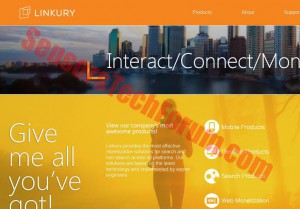 Ha habido una gran cantidad de detecciones recientemente, conectada con varios PUP (Programas potencialmente no deseados) por el infame Linkury. El PUP se identifica a través del archivo chrome.dll, que no es una aplicación peligrosa por defecto porque es un objeto de cromo genuina, pero puede llegar a ser si una aplicación potencialmente peligrosa está unido al programa. Y supongo que se ve frecuentemente detectado por los programas anti-malware en relación con este objeto? Así es - Adware.Linkury.M! Esta es la razón por la eliminación de cualquier producto Linkury es recomendado por los expertos en seguridad, ya que pueden dar lugar a ciertas manchas oscuras en la web que puedan infectar el PC con malware.
Ha habido una gran cantidad de detecciones recientemente, conectada con varios PUP (Programas potencialmente no deseados) por el infame Linkury. El PUP se identifica a través del archivo chrome.dll, que no es una aplicación peligrosa por defecto porque es un objeto de cromo genuina, pero puede llegar a ser si una aplicación potencialmente peligrosa está unido al programa. Y supongo que se ve frecuentemente detectado por los programas anti-malware en relación con este objeto? Así es - Adware.Linkury.M! Esta es la razón por la eliminación de cualquier producto Linkury es recomendado por los expertos en seguridad, ya que pueden dar lugar a ciertas manchas oscuras en la web que puedan infectar el PC con malware.
¿Cómo resultó Adware.Linkury.M Slip Into My Computer?
Hay una buena probabilidad de que Linkury ha afectado a su archivo chrome.dll utilizando varias estrategias. Una de ellas es que es posible que haya descargado el instalador de Google Chrome desde un sitio de software de terceros. Algunos proveedores de terceros añaden aplicaciones tales como Linkury como parte de un contrato de comercialización que les obliga a combinarlos para los instaladores. Y teniendo en cuenta la posibilidad de que Linkury crea las extensiones del navegador, no es imposible en absoluto para suponer que puede haber manipulado algunos archivos de cromo para modificar diversas configuraciones. Al instalar aplicaciones de terceros, asegúrese de que siempre marca la instalación personalizada opciones.
Más Acerca de Linkury Adware
Linkury crea varias extensiones del navegador y otras aplicaciones móviles. Uno de los más ampliamente distribuido es su SmartBar. Lo que hace es que puede reclamar para mejorar su experiencia de navegación significativamente, pero puede emplear diferentes anuncios de terceros en su PC. Algunos de los que puede ser bastante molesto. Imagínese que usted está leyendo las noticias, y que está todo tranquilo y de repente este anuncio descomunal sucede a lo que dice el equipo se ha estrellado, mostrando la pantalla azul falsa que dice que su PC ha el malware, junto con un audio diciendo la misma cosa. Tales falsas alertas de virus suelen estar conectados con los sitios de terceros y mucho Linkury con una gran cantidad de sitios de terceros para generar beneficios. Así, sí, Volvamos a la pantalla BSOD falsa. Imagínese que usted ve este, y usted no tiene ninguna experiencia con este tipo de amenazas. Fue entonces cuando los usuarios deciden llamar a estos números de asistencia falso tecnología, y que o bien se carguen cantidades oscuros de dinero para la llamada o en peor de los casos - dar su información hacia fuera. Esta es sólo una pequeña porciones de los peligros de terceros que los cachorros, como la mayoría de los programas de Linkury, plantear a los usuarios.
Entonces sí, Linkury crear productos inocuos que son ad-driven, y es por eso que los expertos desaconsejan su permanencia en el equipo. En caso de haber detectado nada con el nombre Linkury en él, hay una buena oportunidad que tiene uno de sus productos, tales como InstallBox, Buscador de seguros, TopLock(para teléfonos inteligentes), HoverUp, moBox, SmartBar y varios otros.
Más que eso, sitios de terceros vinculados a pop-up banners y otras formas de anuncios puede:
- Infectar el PC con diferentes programas maliciosos.
- Engañar al usuario para que dar su información personal o credenciales financieras.
- Otras estafas y tácticas con fines de lucro.
Los ciberdelincuentes se han vuelto muy inteligente sobre los métodos de obtención de información diferente a los usuarios, porque la mayoría de ellos se han dado cuenta de este tipo de aplicaciones no deseadas. Sin embargo, siempre es el usuario que haga clic en la página equivocada o dejar que este tipo de programas se deslizan por su ordenador. Créenos, pasa a personas con experiencia, así. Es por esto que es un buen consejo para mantenerse al día con lo último en software malicioso.
Extracción Adware.Linkury.M de tu PC
Para deshacerse de las aplicaciones no deseadas, usted debe consultar el manual paso a paso que se mencionan a continuación después de. Sin embargo, desinstalar manualmente no garantiza que los archivos de programas publicitarios no se quede en el equipo después. Por esta razón, usted debe emplear un programa profesional de anti-malware que se ocupará de todos los objetos que no son esenciales en el paisaje de archivos y también lo protegerá de cualquier nueva amenaza.

Escáner Spy Hunter sólo detectará la amenaza. Si desea que la amenaza se elimine de forma automática, usted necesita comprar la versión completa de la herramienta anti-malware.Obtenga más información sobre la herramienta de SpyHunter Anti-Malware / Cómo desinstalar SpyHunter
- Ventanas
- Mac OS X
- Google Chrome
- Mozilla Firefox
- Microsoft Edge
- Safari
- Internet Explorer
- Detener Push Pop-ups
Cómo quitar Adware.Linkury.M de Windows.
Paso 1: Analizar en busca de Adware.Linkury.M con la herramienta de SpyHunter Anti-Malware



Paso 2: Inicie su PC en modo seguro





Paso 3: Desinstalación Adware.Linkury.M y el software relacionado desde Windows
Pasos de desinstalación para Windows 11



Pasos de desinstalación para Windows 10 y versiones anteriores
Aquí es un método en pocos y sencillos pasos que debe ser capaz de desinstalar la mayoría de los programas. No importa si usted está utilizando Windows 10, 8, 7, Vista o XP, esos pasos conseguirán el trabajo hecho. Arrastrando el programa o su carpeta a la papelera de reciclaje puede ser una muy mala decisión. Si lo haces, partes y piezas del programa se quedan atrás, y que puede conducir a un trabajo inestable de su PC, errores con las asociaciones de tipo de archivo y otras actividades desagradables. La forma correcta de obtener un programa de ordenador es de desinstalarla. Para hacer eso:


 Siga las instrucciones anteriores y se le desinstalar correctamente la mayoría de los programas.
Siga las instrucciones anteriores y se le desinstalar correctamente la mayoría de los programas.
Paso 4: Limpiar cualquier registro, Created by Adware.Linkury.M on Your PC.
Los registros normalmente dirigidos de máquinas Windows son los siguientes:
- HKEY_LOCAL_MACHINE Software Microsoft Windows CurrentVersion Run
- HKEY_CURRENT_USER Software Microsoft Windows CurrentVersion Run
- HKEY_LOCAL_MACHINE Software Microsoft Windows CurrentVersion RunOnce
- HKEY_CURRENT_USER Software Microsoft Windows CurrentVersion RunOnce
Puede acceder a ellos abriendo el editor del registro de Windows y eliminar cualquier valor, creado por Adware.Linkury.M existe. Esto puede ocurrir siguiendo los pasos debajo:


 Propina: Para encontrar un valor creado por virus, usted puede hacer clic derecho sobre él y haga clic "Modificar" para ver qué archivo que está configurado para ejecutarse. Si esta es la ubicación del archivo de virus, quitar el valor.
Propina: Para encontrar un valor creado por virus, usted puede hacer clic derecho sobre él y haga clic "Modificar" para ver qué archivo que está configurado para ejecutarse. Si esta es la ubicación del archivo de virus, quitar el valor.
Video Removal Guide for Adware.Linkury.M (Ventanas).
Elimina Adware.Linkury.M de Mac OS X.
Paso 1: Uninstall Adware.Linkury.M and remove related files and objects





Mac le mostrará una lista de elementos que se inicia automáticamente cuando se conecte. Busque cualquier aplicaciones sospechosas idénticos o similares a Adware.Linkury.M. Compruebe la aplicación que desea detener la ejecución de forma automática y luego seleccione en el Minus ("-") icono para ocultarlo.
- Ir Descubridor.
- En la barra de búsqueda, escriba el nombre de la aplicación que desea eliminar.
- Por encima de la barra de búsqueda cambiar los dos menús desplegables para "Sistema de Archivos" y "Están incluidos" de manera que se puede ver todos los archivos asociados con la aplicación que desea eliminar. Tenga en cuenta que algunos de los archivos no pueden estar relacionados con la aplicación así que mucho cuidado, que los archivos que elimine.
- Si todos los archivos que están relacionados, sostener el ⌘ + A para seleccionar y luego los llevan a "Basura".
En caso de que no se puede eliminar a través de Adware.Linkury.M Paso 1 encima:
En caso de que usted no puede encontrar los archivos de virus y objetos en sus solicitudes u otros lugares que hemos mostrado anteriormente, puede buscar manualmente para ellos en las bibliotecas de su Mac. Pero antes de hacer esto, Por favor, lea la declaración de abajo:



Puede repetir el mismo procedimiento con los siguientes Biblioteca directorios:
→ ~ / Library / LaunchAgents
/Library / LaunchDaemons
Propina: ~ es allí a propósito, porque conduce a más LaunchAgents.
Paso 2: Scan for and remove Adware.Linkury.M files from your Mac
Cuando se enfrentan a problemas en su Mac como resultado de scripts y programas no deseados, como Adware.Linkury.M, la forma recomendada de eliminar la amenaza es mediante el uso de un programa anti-malware. SpyHunter para Mac ofrece funciones de seguridad avanzadas junto con otros módulos que mejorarán la seguridad de su Mac y la protegerán en el futuro.
Video Removal Guide for Adware.Linkury.M (Mac)
Quitar Adware.Linkury.M de Google Chrome.
Paso 1: Inicie Google Chrome y abra el menú desplegable

Paso 2: Mueva el cursor sobre "Instrumentos" y luego desde el menú ampliado elegir "Extensiones"

Paso 3: Desde el abierto "Extensiones" Menú localizar la extensión no deseada y haga clic en su "Quitar" botón.

Paso 4: Después se retira la extensión, reiniciar Google Chrome cerrando desde el rojo "X" botón en la esquina superior derecha y empezar de nuevo.
Adware.Linkury.M borrado de Mozilla Firefox.
Paso 1: Inicie Mozilla Firefox. Abra la ventana del menú:

Paso 2: Seleccione el "Complementos" icono en el menú.

Paso 3: Seleccione la extensión no deseada y haga clic "Quitar"

Paso 4: Después se retira la extensión, reinicie Mozilla Firefox cerrando desde el rojo "X" botón en la esquina superior derecha y empezar de nuevo.
Desinstalar Adware.Linkury.M de Microsoft Edge.
Paso 1: Inicie el navegador Edge.
Paso 2: Abra el menú desplegable haciendo clic en el icono en la esquina superior derecha.

Paso 3: En el menú desplegable seleccione "Extensiones".

Paso 4: Elija la extensión sospechosa de ser maliciosa que desea eliminar y luego haga clic en el ícono de ajustes.

Paso 5: Elimine la extensión maliciosa desplazándose hacia abajo y luego haciendo clic en Desinstalar.

Quitar Adware.Linkury.M de Safari
Paso 1: Inicie la aplicación Safari.
Paso 2: Después de solo pasar el cursor del ratón a la parte superior de la pantalla, haga clic en el texto de Safari para abrir su menú desplegable.
Paso 3: En el menú, haga clic en "Preferencias".

Paso 4: Después de esto, seleccione la pestaña 'Extensiones'.

Paso 5: Haga clic una vez en la extensión que desea eliminar.
Paso 6: Haga clic en 'Desinstalar'.

Una ventana emergente aparecerá que pide la confirmación para desinstalar la extensión. Seleccionar 'Desinstalar' otra vez, y la Adware.Linkury.M será eliminada.
Elimina Adware.Linkury.M de Internet Explorer.
Paso 1: Inicie Internet Explorer.
Paso 2: Haga clic en el ícono de ajustes con la etiqueta 'Herramientas' para abrir el menú desplegable y seleccione 'Administrar complementos'

Paso 3: En la ventana 'Administrar complementos'.

Paso 4: Seleccione la extensión que desea eliminar y luego haga clic en 'Desactivar'. Aparecerá una ventana emergente para informarle de que está a punto de desactivar la extensión seleccionada, y algunos más complementos podrían estar desactivadas, así. Deje todas las casillas marcadas, y haga clic en 'Desactivar'.

Paso 5: Después de la extensión no deseada se ha eliminado, reinicie Internet Explorer cerrándolo desde el botón rojo 'X' ubicado en la esquina superior derecha y vuelva a iniciarlo.
Elimine las notificaciones automáticas de sus navegadores
Desactivar las notificaciones push de Google Chrome
Para deshabilitar las notificaciones push del navegador Google Chrome, por favor, siga los siguientes pasos:
Paso 1: Ir Ajustes en Chrome.

Paso 2: En la configuración de, seleccione “Ajustes avanzados":

Paso 3: Haga clic en "Configuración de contenido":

Paso 4: Abierto "Notificaciones":

Paso 5: Haga clic en los tres puntos y elija Bloquear, Editar o quitar opciones:

Eliminar notificaciones push en Firefox
Paso 1: Ir a Opciones de Firefox.

Paso 2: Ir a la configuración", escriba "notificaciones" en la barra de búsqueda y haga clic en "Ajustes":

Paso 3: Haga clic en "Eliminar" en cualquier sitio en el que desee que desaparezcan las notificaciones y haga clic en "Guardar cambios"

Detener notificaciones push en Opera
Paso 1: En ópera, prensa ALT + P para ir a Configuración.

Paso 2: En Configuración de búsqueda, escriba "Contenido" para ir a Configuración de contenido.

Paso 3: Abrir notificaciones:

Paso 4: Haz lo mismo que hiciste con Google Chrome (explicado a continuación):

Elimina las notificaciones automáticas en Safari
Paso 1: Abrir preferencias de Safari.

Paso 2: Elija el dominio desde el que desea que desaparezcan las ventanas emergentes push y cámbielo a "Negar" de "Permitir".
Adware.Linkury.M-FAQ
What Is Adware.Linkury.M?
The Adware.Linkury.M threat is adware or virus de la redirección de navegador.
Puede ralentizar significativamente su computadora y mostrar anuncios. La idea principal es que su información sea probablemente robada o que aparezcan más anuncios en su dispositivo..
Los creadores de dichas aplicaciones no deseadas trabajan con esquemas de pago por clic para que su computadora visite sitios web de riesgo o de diferentes tipos que pueden generarles fondos.. Es por eso que ni siquiera les importa qué tipo de sitios web aparecen en los anuncios.. Esto hace que su software no deseado sea indirectamente riesgoso para su sistema operativo..
What Are the Symptoms of Adware.Linkury.M?
Hay varios síntomas que se deben buscar cuando esta amenaza en particular y también las aplicaciones no deseadas en general están activas:
Síntoma #1: Su computadora puede volverse lenta y tener un bajo rendimiento en general.
Síntoma #2: Tienes barras de herramientas, complementos o extensiones en sus navegadores web que no recuerda haber agregado.
Síntoma #3: Ves todo tipo de anuncios, como resultados de búsqueda con publicidad, ventanas emergentes y redireccionamientos para que aparezcan aleatoriamente.
Síntoma #4: Ves aplicaciones instaladas en tu Mac ejecutándose automáticamente y no recuerdas haberlas instalado.
Síntoma #5: Ve procesos sospechosos ejecutándose en su Administrador de tareas.
Si ve uno o más de esos síntomas, entonces los expertos en seguridad recomiendan que revise su computadora en busca de virus.
¿Qué tipos de programas no deseados existen??
Según la mayoría de los investigadores de malware y expertos en ciberseguridad, las amenazas que actualmente pueden afectar su dispositivo pueden ser software antivirus falso, adware, secuestradores de navegador, clickers, optimizadores falsos y cualquier forma de programas basura.
Qué hacer si tengo un "virus" like Adware.Linkury.M?
Con pocas acciones simples. Primero y ante todo, es imperativo que sigas estos pasos:
Paso 1: Encuentra una computadora segura y conectarlo a otra red, no en el que se infectó tu Mac.
Paso 2: Cambiar todas sus contraseñas, a partir de sus contraseñas de correo electrónico.
Paso 3: Habilitar autenticación de dos factores para la protección de sus cuentas importantes.
Paso 4: Llame a su banco para cambiar los datos de su tarjeta de crédito (código secreto, etc) si ha guardado su tarjeta de crédito para compras en línea o ha realizado actividades en línea con su tarjeta.
Paso 5: Asegurate que llame a su ISP (Proveedor de Internet u operador) y pedirles que cambien su dirección IP.
Paso 6: Cambia tu Contraseña de wifi.
Paso 7: (Opcional): Asegúrese de escanear todos los dispositivos conectados a su red en busca de virus y repita estos pasos para ellos si se ven afectados.
Paso 8: Instalar anti-malware software con protección en tiempo real en cada dispositivo que tenga.
Paso 9: Trate de no descargar software de sitios de los que no sabe nada y manténgase alejado de sitios web de baja reputación en general.
Si sigue estas recomendaciones, su red y todos los dispositivos se volverán significativamente más seguros contra cualquier amenaza o software invasivo de información y estarán libres de virus y protegidos también en el futuro.
How Does Adware.Linkury.M Work?
Una vez instalado, Adware.Linkury.M can recolectar datos usando rastreadores. Estos datos son sobre tus hábitos de navegación web., como los sitios web que visita y los términos de búsqueda que utiliza. Luego se utiliza para dirigirle anuncios o para vender su información a terceros..
Adware.Linkury.M can also descargar otro software malicioso en su computadora, como virus y spyware, que puede usarse para robar su información personal y mostrar anuncios riesgosos, que pueden redirigir a sitios de virus o estafas.
Is Adware.Linkury.M Malware?
La verdad es que los programas basura (adware, secuestradores de navegador) no son virus, pero puede ser igual de peligroso ya que pueden mostrarle y redirigirlo a sitios web de malware y páginas fraudulentas.
Muchos expertos en seguridad clasifican los programas potencialmente no deseados como malware. Esto se debe a los efectos no deseados que pueden causar los PUP., como mostrar anuncios intrusivos y recopilar datos del usuario sin el conocimiento o consentimiento del usuario.
About the Adware.Linkury.M Research
El contenido que publicamos en SensorsTechForum.com, this Adware.Linkury.M how-to removal guide included, es el resultado de una extensa investigación, trabajo duro y la dedicación de nuestro equipo para ayudarlo a eliminar el, problema relacionado con el adware, y restaurar su navegador y sistema informático.
How did we conduct the research on Adware.Linkury.M?
Tenga en cuenta que nuestra investigación se basa en una investigación independiente. Estamos en contacto con investigadores de seguridad independientes, gracias a lo cual recibimos actualizaciones diarias sobre el último malware, adware, y definiciones de secuestradores de navegadores.
Además, the research behind the Adware.Linkury.M threat is backed with VirusTotal.
Para comprender mejor esta amenaza en línea, Consulte los siguientes artículos que proporcionan detalles informados..















